ライセンス:
このワークフローには、ArcGIS StreetMap Premium Live Traffic ライセンスと ArcGIS Network Analyst extension が必要です。
ライブ交通量サービスを ArcGIS StreetMap Premium とともに使用することで、ルート検索などの Network Analyst 機能の結果の向上を促す高品質なライブおよび予測交通量データにアクセスできます。 これは、StreetMap Premium で提供される「履歴交通量」データに追加されるものです。 サービスとしてのライブ交通量は、ArcGIS StreetMap Premium 製品の一部として、追加料金によって使用できます。 Esri カスタマー サービスは、ご購入後に ArcGIS Online アカウントを通じて、ArcGIS Online World Traffic Service へのアクセスをご提供します。
注意:
StreetMap Premium のライブ交通量サービスを購入する前に、「StreetMap Premium 製品のカバレッジ ページ」および表を参照して、対象の国でライブ交通量が使用可能かどうかをご確認ください。 ライブ交通量は、速度データ ソースとして予測交通量またはライブ交通量をリストしている国で利用できます。 ライブ交通量サブスクリプションは、ArcGIS Online 組織エクステンションです。 有効にすると、組織内のすべてのユーザーがライブ交通量の情報にアクセスできるようになります。 これには、ArcGIS Enterprise でホストされている、現在の状況を使用して結果を計算するルート検索サービスと、ArcGIS Enterprise でホストされている、現在の状況を表示する交通量サービスが含まれます。
履歴、ライブ、予測交通量データについては、「ライブ交通量データ」をご参照ください。
ライブ交通量の使用
ArcGIS Pro でライブ交通量を使用するには、次の手順を実行します。
- ArcGIS Online アカウントにサイン インします。
- [カタログ] ウィンドウで、StreetMap Premium モバイル ジオデータベース (.geodatabase) とネットワーク データセット (main.Routing_ND) が格納されているフォルダー、またはファイル ジオデータベース (.gdb) とネットワーク データセット (Routing_ND) が格納されているフォルダーのいずれかを参照します。
- [main.Routing_ND] または [Routing_ND] を右クリックして、[プロパティ] をクリックします。
- [ネットワーク データセット プロパティ] ダイアログ ボックスで、[交通量] をクリックし、[ライブ交通量] タブをクリックします。

注意:
[OpenLR ライブ交通量] は、2024 ArcGIS StreetMap Premium リリース以降でサポートされます。
[TMC ライブ交通量] の場合は、手順 6 に進みます。
- [OpenLR ライブ交通量] を使用するには、次のサブステップを使用します。
- [OpenLR ライブ交通量の使用]、[交通サービス] の下で、[アクティブなポータル] をクリックします。
- [ネットワーク データセット プロパティ] ダイアログ ボックスで [OK] をクリックします。

[OpenLR ライブ交通量] が使用できるようになりました。
- [TMC ライブ交通量] を使用するには、次のサブステップを使用します。
- [TMC ライブ交通量の使用]、[交通量フィードのタイプ] の下で、[サービス] オプションをクリックします。
ArcGIS Online に正常にサイン インすると、[ポータル] の下で、ArcGIS Online World Traffic Service の Web アドレスの横に、緑色のチェック マークが表示されます。 それ以外の場合、赤色の感嘆符は、このポータルからライブ交通量を使用できないことを示します。 [ポータル] ドロップダウン リストで、[https://www.arcgis.com] をクリックします。

注意:
[フォルダー] オプションを選択して、ライブ交通量 DTF (Dynamic Traffic Format) ファイルのダウンロード フォルダーを指定できます。 このオプションを使用するには、必要に応じて、カスタム アプリケーション ツールを用意して、ライブ交通量ファイルをダウンロードし、Network Analyst 機能の実行やネットワーク データセットの再描画を行う際に、このフォルダーのファイルを使用する必要があります。
- ライブ交通量フィードが使用可能になった後で、[地域] ドロップダウン リストから、対象とする適切な地域 (NorthAmericaTrafficFeed など) を選択します。
5 つの StreetMap Premium 地域 (アジア太平洋、ヨーロッパ、ラテン アメリカ、中東およびアフリカ、北アメリカ) を使用できます。 Network Analyst 機能を実行するか、ネットワーク データセットを再描画するかにかかわらず、対象地域のライブ交通量 DTF (Dynamic Traffic Format) ファイルが必要に応じて、自動的にダウンロードされます。
- [ネットワーク データセット プロパティ] ダイアログ ボックスで [OK] をクリックします。
[TMC ライブ交通量] が使用できるようになりました。
- [TMC ライブ交通量の使用]、[交通量フィードのタイプ] の下で、[サービス] オプションをクリックします。
任意の Network Analyst 機能で、ライブ交通量が使用できます。
ライブ交通量の構成の詳細については、Network Analyst ドキュメントをご参照ください。
ルート検索サービスでのライブ交通量の使用
ArcGIS Pro のルート検索サービスでライブ交通量を使用するには、次の手順を実行します。
- 組織のポータル管理者アカウントにサイン インします。
- [カタログ] ウィンドウの [データベース] で、右クリックして [データベースの追加] をクリックし、StreetMap Premium モバイル ジオデータベースまたはファイル ジオデータベース (例: それぞれ、[northamerica.geodatabase] または [NorthAmerica.gdb]) を参照します。
これは、ルート検索サービスを公開するために使用するモバイル ジオデータベースまたはファイル ジオデータベースです。 どちらのジオデータベースも、セットアップのためにローカル ドライブにコピーするか、ArcGIS Server コンピューター上の場所からアクセスできます。
- StreetMap Premium モバイル ジオデータベースまたはファイル ジオデータベースを追加した後、main.Routing またはルート検索フィーチャ データセットを参照し、フィーチャ データセットをダブルクリックして展開し、ネットワーク データセット ([main.Routing_ND] または [Routing_ND]) を右クリックして、[プロパティ] をクリックします。
- [ネットワーク データセット プロパティ] ダイアログ ボックスで、[交通量] をクリックし、[ライブ交通量] タブをクリックします。
注意:
[OpenLR ライブ交通量] は、2024 ArcGIS StreetMap Premium リリース以降でサポートされます。
[TMC ライブ交通量] の場合は、手順 6 に進みます。
- [OpenLR ライブ交通量] を使用するには、次のサブステップを使用します。
- [OpenLR ライブ交通量の使用]、[交通サービス] の下で、[アクティブなポータル] をクリックします。
- [ネットワーク データセット プロパティ] ダイアログ ボックスで [OK] をクリックします。
[OpenLR ライブ交通量] が使用できるようになりました。
- [TMC ライブ交通量] を使用するには、次のサブステップを使用します。
- [TMC ライブ交通量の使用]、[交通量フィードのタイプ] の下で、[サービス] オプションをクリックします。
- [ポータル] ドロップダウン リストから、組織のポータルを選択します。
組織のポータルにライブ交通量フィードが設定されていない場合、[ライブ交通量] プロパティにエラー メッセージが表示されます。 ArcGIS Online にプロキシするには、ポータルに交通量データ サービス プロキシ アイテムを設定します。

- エラー メッセージ (赤字でハイライト表示) で、[交通量データ サービスの設定] リンクをクリックします。
- [交通量データ サービスの設定] ダイアログ ボックスで、ライブ交通量が有効になっている ArcGIS Online アカウントのユーザー名とパスワードを入力します。 [フォルダー] ドロップダウン矢印をクリックし、交通量データ サービス プロキシ アイテムを含むフォルダーを選択します。 [OK] をクリックします。
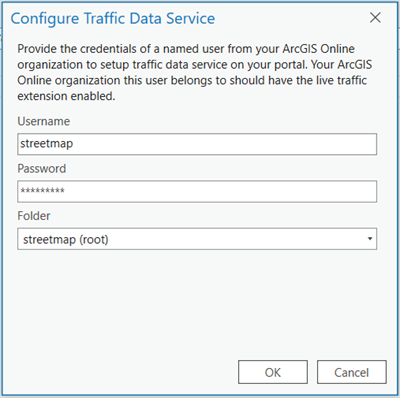
ライブ交通量フィードが正しく設定されると、[ライブ交通量] タブでポータルの横にある緑色のチェック マークが表示されます。
- ライブ交通量フィードが使用可能になった後で、[地域] ドロップダウン リストから、対象とする適切な地域 (NorthAmericaTrafficFeed など) を選択します。
5 つの StreetMap Premium 地域 (アジア太平洋、ヨーロッパ、ラテン アメリカ、中東およびアフリカ、北アメリカ) を使用できます。 Network Analyst 機能を実行するか、ネットワーク データセットを再描画するかにかかわらず、対象地域の「ライブ交通量 DTF (Dynamic Traffic Format) ファイル」が必要に応じて、自動的にダウンロードされます。
- [ネットワーク データセット プロパティ] ダイアログ ボックスで [OK] をクリックします。
[TMC ライブ交通量] が使用できるようになりました。
任意の Network Analyst 機能で、ライブ交通量が使用できます。
「ライブ交通量」の構成の詳細については、Network Analyst ドキュメントをご参照ください。